如果您正在处理您的网站并且突然 WordPress 不断将您注销,您可能会感到沮丧。 我们通常会看到带有“会话超时错误”的通知,我们再次出现在登录面板上。每隔几分钟重新输入您的凭据不仅乏味,而且还可能很耗时并影响您的工作效率。
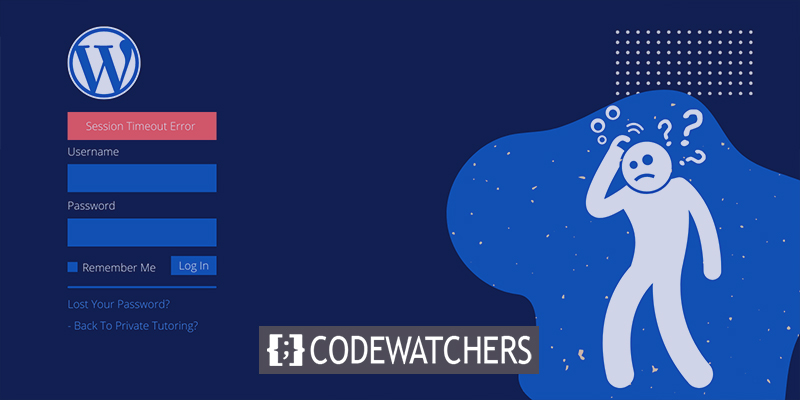
WordPress 用户经常遇到这个问题,因为用于验证您是否有权访问网站后端的 cookie。 幸运的是,治疗通常很简单。
我将向您展示如何修复 WordPress 不断退出本文中的问题。
让我们开始吧!
创建令人惊叹的网站
使用最好的免费页面构建器 Elementor
现在开始解决方案 1:清除您的弓弦数据
第一种选择是清除浏览器的 cookie 和缓存。 您的网站可能会使用过期的 cookie 来验证您的登录凭据。
此过程可能会因您使用的浏览器而略有不同。 以 Chrome 为例,因为它是最常用的浏览器。 首先,通过单击窗口右上角的三点图标导航到浏览器设置:
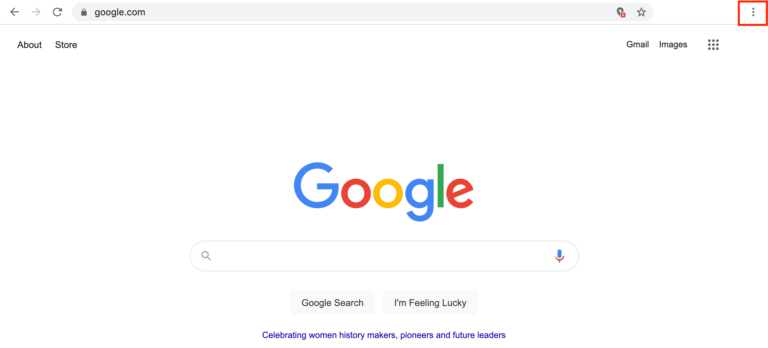
导航到隐私和安全 。 您也可以关注更多工具。
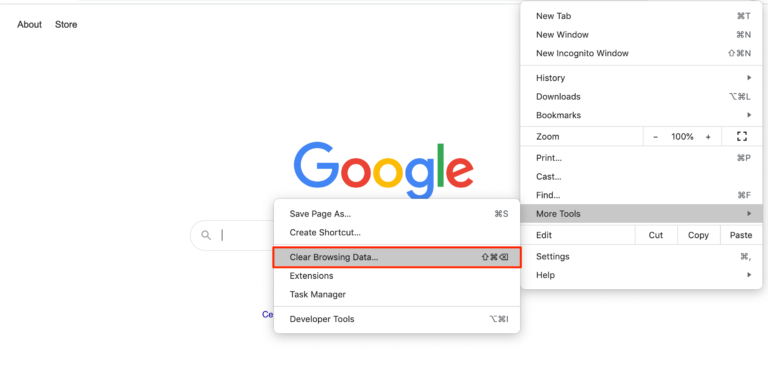
现在确保检查Cookie 和其他站点数据以及缓存的图像和文件。 然后,使用Clear Data移动。
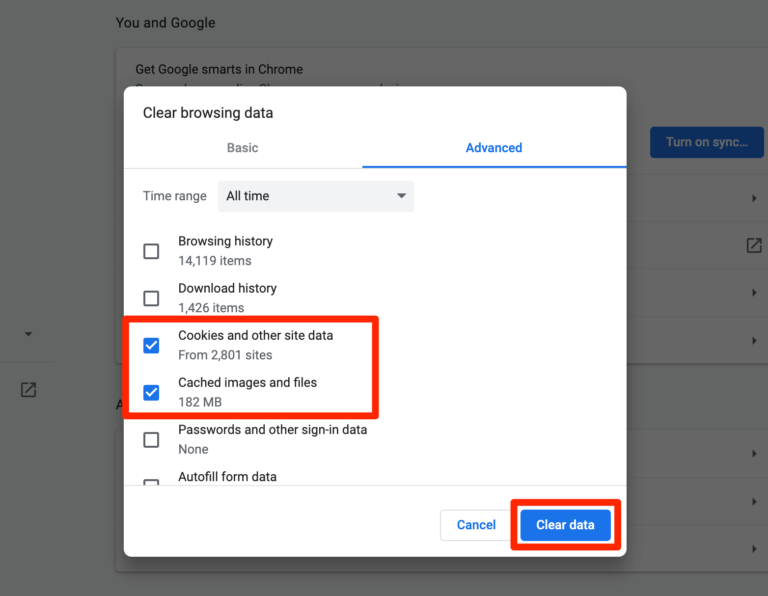
希望您的问题能够得到解决。 但是,如果您仍然遇到这种情况,请遵循下一个解决方案。
解决方案 2:清理网站缓存
如果您使用缓存插件来提高网站加载速度,您可能还需要清空缓存。 此选项通常在缓存插件的设置中可用。
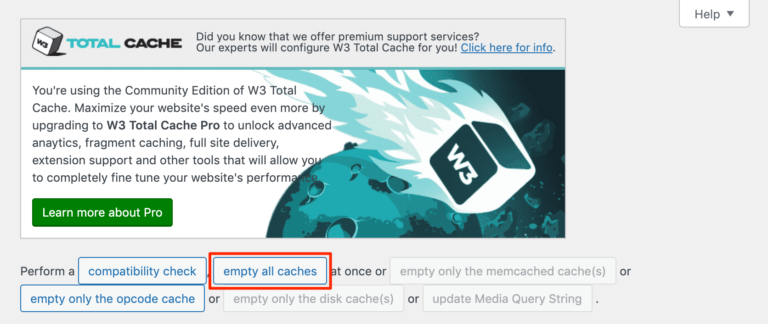
您可以在插件小部件上找到直接缓存清理按钮。
解决方案 3:浏览器 Cookie 设置
您的浏览器设置为拒绝来自您的 WordPress 站点的 cookie 听起来也很合乎逻辑,这就是问题背后的原因。 根据您使用的浏览器,检查此问题会略有不同。 本节将向您展示如何在 Chrome 浏览器中找到正确的设置。
打开隐私和安全设置。
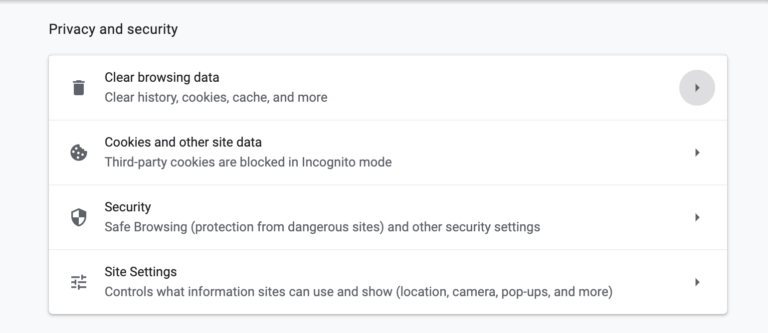
从站点设置选项中,查找Cookie 和站点数据-
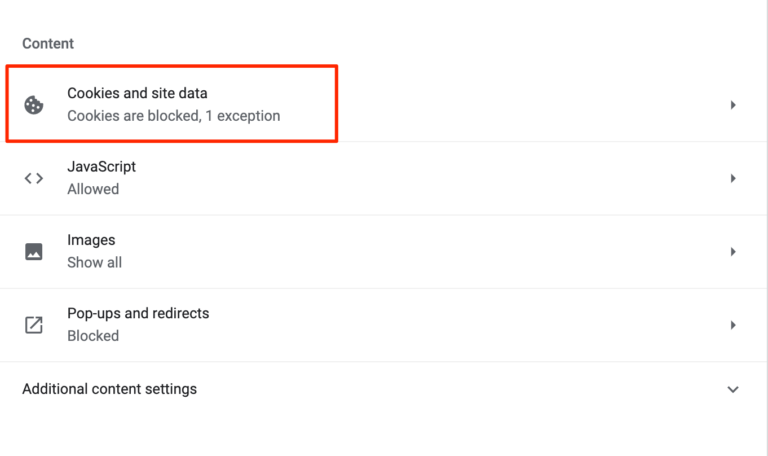
如果它在Cookie 和站点数据下显示“已阻止”,这很可能是 WordPress 不断退出问题的来源。 单击此部分后,在下一个屏幕上的设置中单击允许所有 cookie :
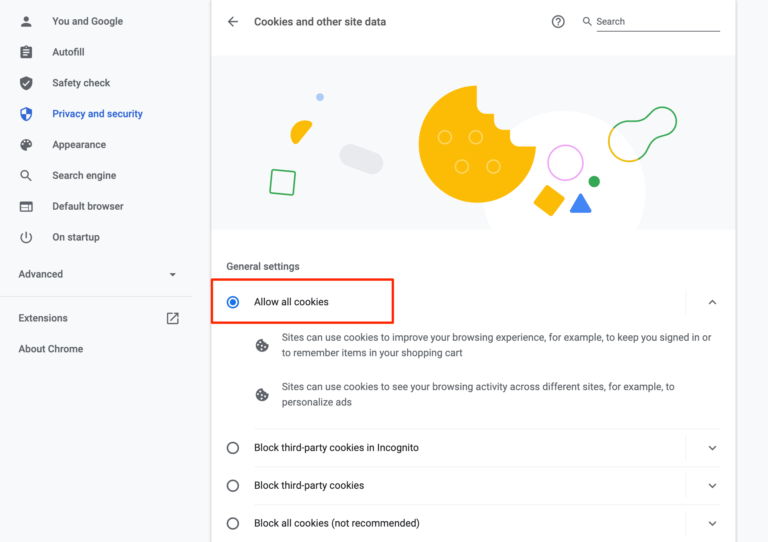
希望这能解决您的问题。
解决方案 4:WordPress 地址和站点地址匹配变化
如果上述任何解决方案都不起作用,则可能是您的 WordPress 站点的 cookie 与您的站点地址不匹配。 要对此进行测试,请转到设置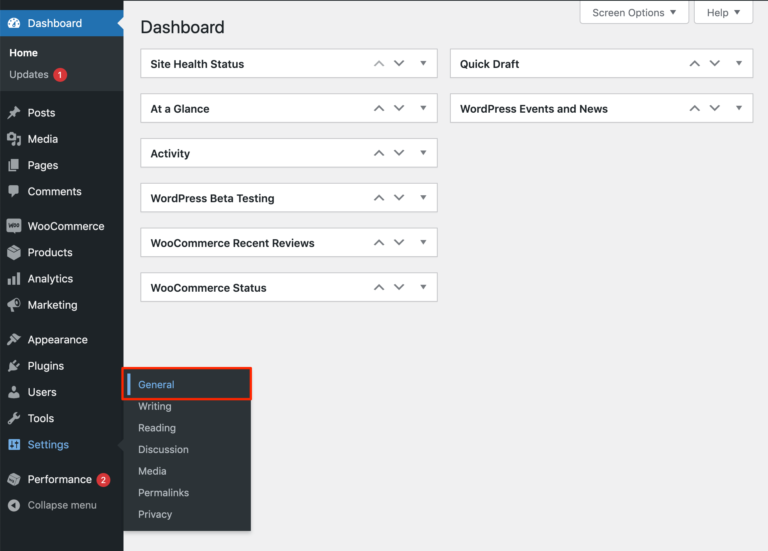
在一般设置下,检查网站地址和网站地址,如果两者都匹配,你就可以了。
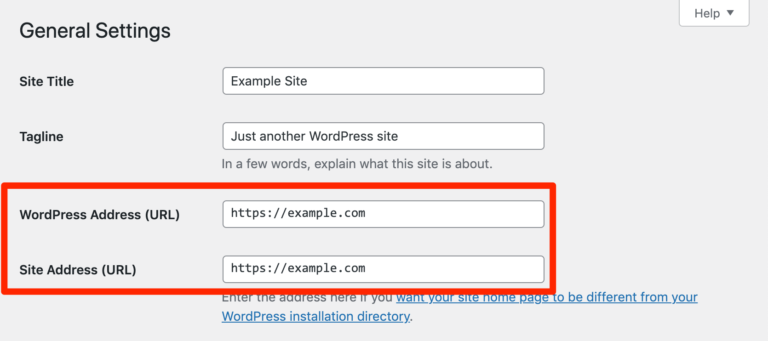
更改需要更改的所有内容并保存您的设置。 然后,如果 WordPress 继续将您注销,您可以将 WordPress 地址和站点地址放在 wp-config.php 文件中。
要访问它,您可以使用 FileZilla 等文件传输协议 (FTP) 软件以及主机的 FTP 连接。 使用您的 FTP 程序连接到您的服务器,然后在公共 HTML 目录中查找 wp-config.php:
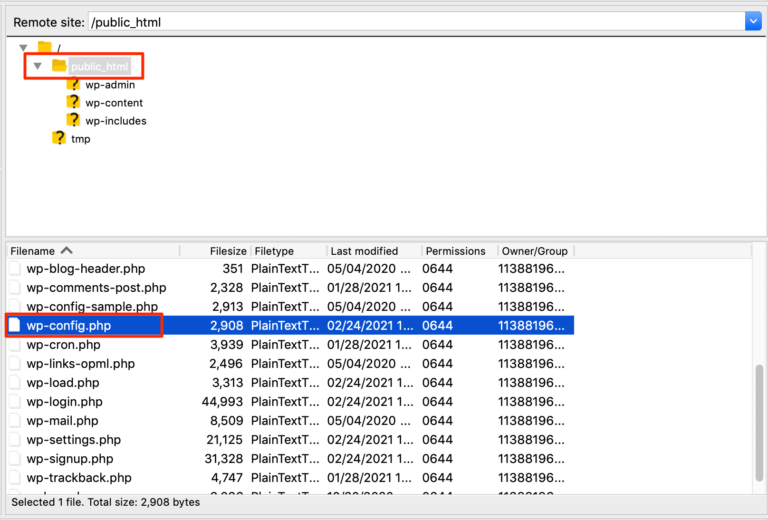
然后粘贴以下代码。 这里的所有都是它的; 无需进一步修改! 祝贺您的出版:
define('WP_HOME','http://yoursite.com);
define('WP_SITEURL','http://yoursite.com);确保将 URL 正确替换为您网站的地址。 现在保存文件并尝试登录到您的管理面板。
解决方案 5:插件错误故障排除
如果上述方法均无效,下一步是查看插件是否导致 WordPress 定期将您注销。 例如,如果您安装了一个使用 cookie 的插件并且遇到了问题,则可能会出现这种情况。 为了测试您的插件,我建议您设置一个登台站点,您可以在远离您的实时站点的地方安全地进行测试。
首先,使用插件面板上的批量操作工具禁用您网站的所有插件:
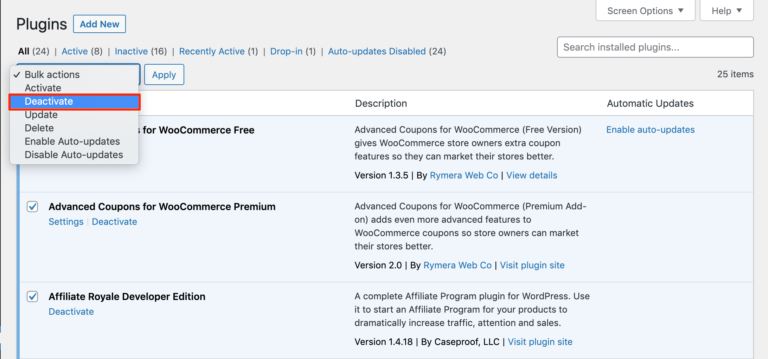
像往常一样检查您的网站,以确定 WordPress 是否再次将您注销,或者问题是否已修复。 如果您可以保持登录状态,则可以一一重新激活您的插件,以确定是哪一个导致问题再次出现。
一旦您确定了哪个插件导致 WordPress 连续注销您,您可以删除该插件并将其替换为类似的实用程序,或者进一步解决问题(可能在开发人员的帮助或他们提供的资源的帮助下)。
如果您无法长时间访问 WordPress 仪表板,您可以通过 FTP 禁用所有插件。 将客户端连接到服务器后,转到公共 HTML 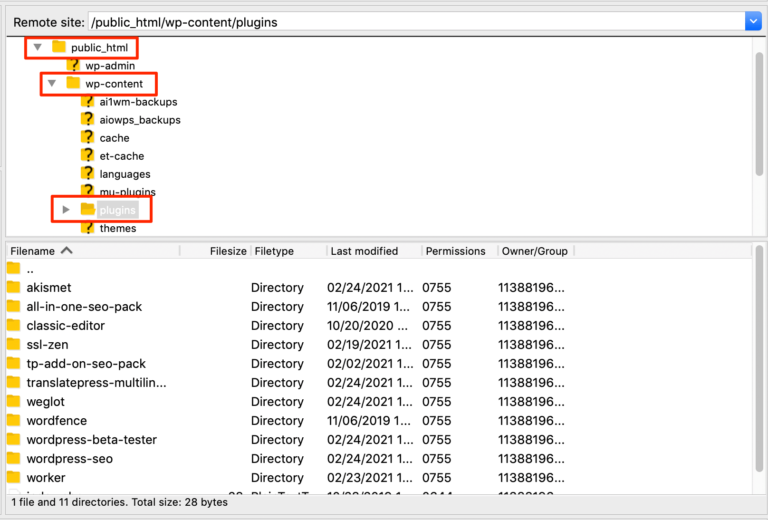
重命名每个插件以停用它们,并将名称一一更改回原来的名称将重新激活插件。
解决方案 6:更改 WordPress 用户记忆持续时间
现在,您可以定义如果您选中了登录屏幕上的记住我框,WP 会记住您多长时间。
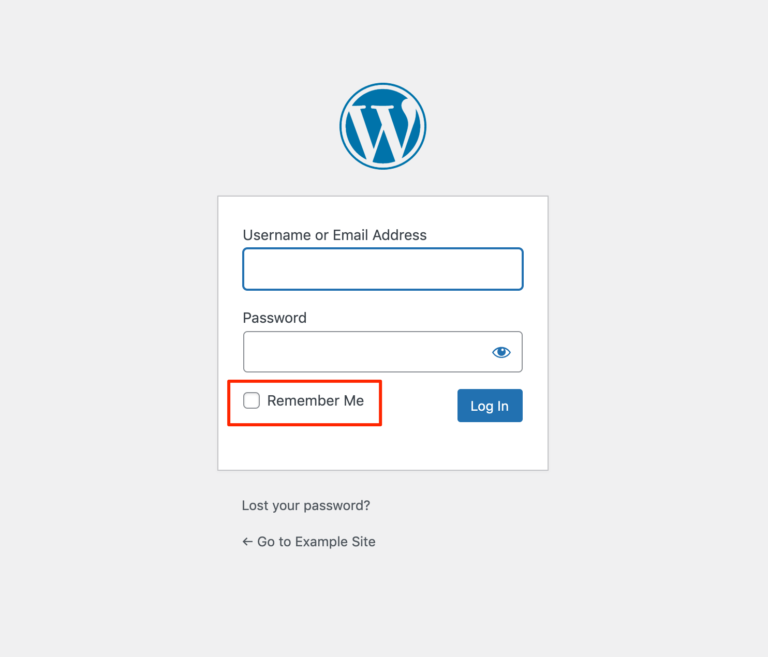
无法保证这将解决 WordPress 的问题而无需保持登录状态。但是,您仍然可以更长时间地查看仪表板,这在您调查问题的根本原因时可能会有所帮助。
您可以将以下代码添加到主题(或子主题,如果可能)的 functions.php 文件中来完成此操作:
add_filter( 'auth_cookie_expiration', 'keep_me_logged_in_for_1_year' );
function keep_me_logged_in_for_1_year( $expirein ) {
return YEAR_IN_SECONDS; // 1 year in seconds
}如果您希望 WordPress 在更短的时间内记住用户,您可以使用 DAY_IN_SECONDS、WEEK_IN_SECONDS 或 MONTH_IN_SECONDS 时间常数。
当允许用户长时间保持登录时,请记住,如果有人在用户登录时访问他们的计算机,这可能会很危险。因此,您需要仔细考虑您选择的时间长度。
包起来
在您的网站上工作时,没有任何迹象的退出确实令人发指。 为了使您的工作流程不中断,您可以尝试以下一些快速修复。 本教程涵盖了许多可能的选项。 试一试,让我们知道哪一个对您有用。




